Pre tých, ktorí sú na ploche na skákanie mimo ekosystém Apple a testovanie ďalšej mobilnej platformy, prvá vec, ktorú by ste sa mali obávať, je kopať iMessage do obrubníka.
Vlastná platforma na odosielanie správ od spoločnosti Apple spája vaše telefónne číslo, e-mailovú adresu a Apple ID s servermi spoločnosti Apple. Akonáhle je povolené, môžete posielať správy ostatným používateľom Apple zo všetkých vašich zariadení Apple bez preskočenia a zároveň posielať pravidelné textové správy vašim "ostatným" priateľom.
Platforma je rýchla, spoľahlivá a ponúka lepšie skúsenosti ako štandardné textové správy. Ale je známe, že spôsobuje problémy, keď sa používateľ rozhodne opustiť iOS a poskočiť na inú platformu.
Aké problémy? Prichádzajúce správy od používateľov systému iOS sa stratia v čiernej diere služby iMessage, ktorá sa neodovzdá do vášho nového zariadenia a ani vy alebo odosielateľ nepoznáte lepšie. Osoba, ktorá poslala správu, si myslí, že to máte, a nemáte tušenie, že ste ju poslali. Je to frustrujúce, aspoň povedať.
Zaoberali sme sa rôznymi spôsobmi, ako urobiť prepínač čo najjednoduchší, ale tu je moja rutina na vypnutie služby iMessage. Ako niekto, kto pravidelne prepína medzi systémami Android a iOS, som mal veľa pokusov urobiť prechod čo najjemnejším.
Nedávno som našiel správnu kombináciu krokov, ktoré robia tento proces bezbolestný pre seba a pre tých, ktorí pravidelne posielam. Pred odstránením karty SIM z vášho iPhone budete chcieť vykonať nasledujúce kroky. Opakujem: predtým, ako odstránite kartu SIM z vášho iPhone.
Zakážte službu iMessage na počítačoch Mac a iPad
Pred vypnutím aplikácie iMessage na svojom iPhone nezabudnite ju zakázať na všetkých ostatných zariadeniach Apple, na ktorých používate službu iMessage. Za predpokladu, že vlastníte iPad alebo Mac (alebo oboje), tu sú pokyny pre ktorékoľvek zariadenie.

", " modalTemplate ":" {{content}} ", " setContentOnInit ": false} '>
Na počítači Mac sa to deje v aplikácii Správy. Po otvorení správ kliknite na položku Správy na paneli s ponukami a potom na položku Predvoľby . Vyberte kartu Účty a potom vyberte svoj účet iMessage. Ďalej kliknite na začiarkavacie políčko vedľa svojho telefónneho čísla a odstráňte ho zo zariadenia. (Pred odstránením telefónneho čísla budete musieť povoliť jednu z e-mailových adries pripojených k vášmu účtu.) Nakoniec kliknite na začiarkavacie políčko vedľa položky Povoliť tento účet, ak chcete zrušiť začiarknutie a zakázať svoj účet iMessage na počítači Mac.
Ďalej urobte to isté na svojom iPad. Spustite aplikáciu Nastavenia, klepnite na Správy a posuňte prepínač iMessage do polohy Vypnuté .
Vypnite aplikáciu iMessage v telefóne

", " modalTemplate ":" {{content}} ", " setContentOnInit ": false} '>
Po vypnutí aplikácie iMessage na akomkoľvek zariadení, ktoré ju používate navyše k svojmu zariadeniu iPhone, môžete ho teraz vypnúť v telefóne. Proces je rovnaký ako v iPad: Spustiť nastavenia, klepnúť na Správy a posunúť prepínač iMessage na Vypnuté .
Odošlite text

Počkajte pár minút po vypnutí aplikácie iMessage na zariadení iPhone a pošlite textovú správu kontaktu. Navrhujem vyzdvihnúť niekoho, koho poznáte, je používateľ iMessage. Budete vedieť, že je to textová správa, keď zelené tlačidlo Odoslať zobrazuje napravo od textového poľa. Tiež bublina správy, ktorú ste práve poslali, bude zelená namiesto obvyklej modrej.
Teraz môžete kartu SIM odstrániť
Viem, že vyššie uvedené kroky sa zdajú byť veľa práce, ale v skutočnosti to trvá len pár minút. Stačí, keď plánujete prepnúť a vypnúť službu iMessage. Inými slovami, prejdite vyššie uvedené kroky predtým, než vyrazíte do obchodného domu a zakúpite nové lesklé zariadenie Android alebo aktivujete nové zariadenie, ktoré práve prišlo cez FedEx.
Ak zabudnete zakázať aplikáciu iMessage alebo stratíte iPhone a budete neočakávane nútení prepnúť na systém Android, nebojte sa. Počnúc iOS 10 sa zdá, že iOS sa teraz pokúša odstrániť vaše telefónne číslo z aplikácie iMessage pri každom odstránení karty SIM z iPhone. Stále som musel prechádzať a zakázať iMessage na počítači Mac a iPad, aby sa zabezpečil plynulý prechod, ale skutočnosť, že spoločnosť Apple podniká kroky na uľahčenie procesu, je upokojujúce.
Ak po vykonaní vyššie uvedených krokov máte kontakty, na ktorých sa hlásia, že vám stále nemôžu posielať správy, požiadajte ich, aby vynútili niekoľko správ ako text. Môžu to urobiť z ich zariadenia iOS dlhým stlačením modrej správy, ktorú sa pokúsili odoslať, a výberom možnosti Odoslať ako textovú správu . Dve alebo tri správy v rýchlej postupnosti zvyčajne nútia zariadenie rozpoznať, že už nepoužívate službu iMessage.
Ak všetko ostatné zlyhá, vždy môžete pomocou nástroja Apple zrušiť registráciu svojho telefónneho čísla zo svojich serverov.
Poznámka redaktora: Tento príspevok bol pôvodne zverejnený 16. marca 2015. Odvtedy bol aktualizovaný tak, aby odrážal nové funkcie a zmeny.








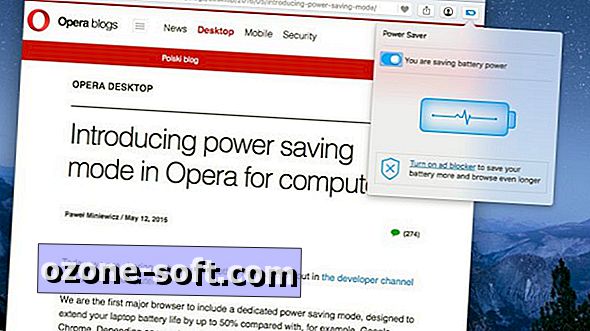



Zanechajte Svoj Komentár